

Instellingen voor afdrukopdrachten zijn beschikbaar in PRISMAsync Remote Printer Driver, in PRISMAremote Manager en op het bedieningspaneel.
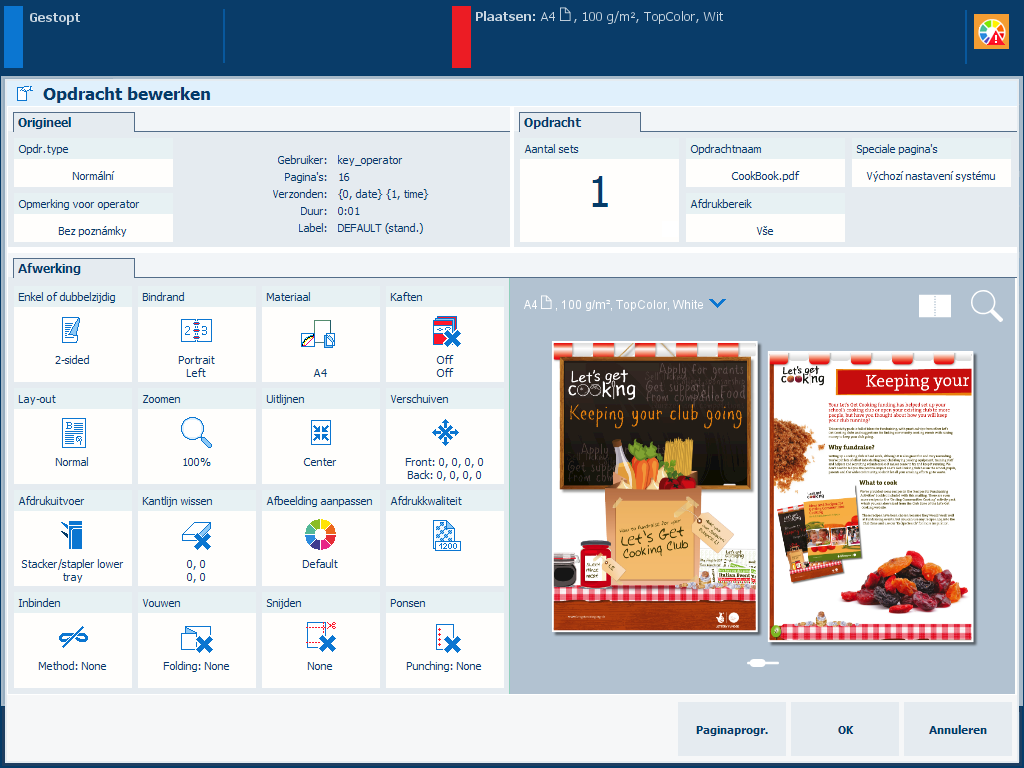 De afdrukopdrachtinstellingen op het bedieningspaneel wijzigen
De afdrukopdrachtinstellingen op het bedieningspaneel wijzigen|
Opdrachtinstelling |
Wat u kunt definiëren |
|---|---|
|
[Opdr.type] |
Opdrachttype Geef de soort opdracht op.
|
|
[Opmerking voor operator] |
Opdrachtinstructie Afdruk- of afwerkingsinstructie voor de operator. |
|
[Aantal sets] [Eerste set controleren] |
Aantal sets Geef het aantal sets op:
|
|
[Opdrachtnaam] |
Opdrachtnaam Geef een nieuwe naam op voor de opdracht. |
|
[Afdrukbereik] |
Afdrukbereik Geef op of u alle pagina's of records wilt afdrukken of een afdrukbereik wilt selecteren. |
|
[Speciale pagina's] |
|
|
[Accounting-id] |
Accountinggegevens Voer gegevens voor het factureren en in rekening brengen van opdrachtkosten in:
|
|
Opdrachtinstelling |
Wat u kunt definiëren |
|---|---|
|
[Enkel of dubbelzijdig] |
Zijden om op af te drukken Geef op of de afdrukken enkel- of dubbelzijdig moeten worden afgedrukt. |
|
[Bindrand] |
Afdrukstand en bindrandlocatie De afdrukstand van de inhoud maakt deel uit van de oorspronkelijke instellingen en kan niet worden gewijzigd. U kunt de bindrand wel wijzigen. Dit is de rand van het vel waaraan de vorige pagina wordt gebonden. |
|
[Materiaal] |
Materiaal Selecteer het materiaal voor de opdracht. |
|
[Kaften] |
Gebruik van kaften Geef op of u kaften wilt gebruiken en selecteer het kaftmateriaal. U kunt ook opgeven of u op één of beide zijden van de voor- en achterkaft wilt afdrukken. Welk materiaal als standaardmateriaal voor kaften wordt gebruikt, wordt geconfigureerd in de Settings Editor. |
|
|
Meerdere pagina's op een vel Geef op of u opeenvolgende bronbestandspagina's op één documentpagina wilt afdrukken. 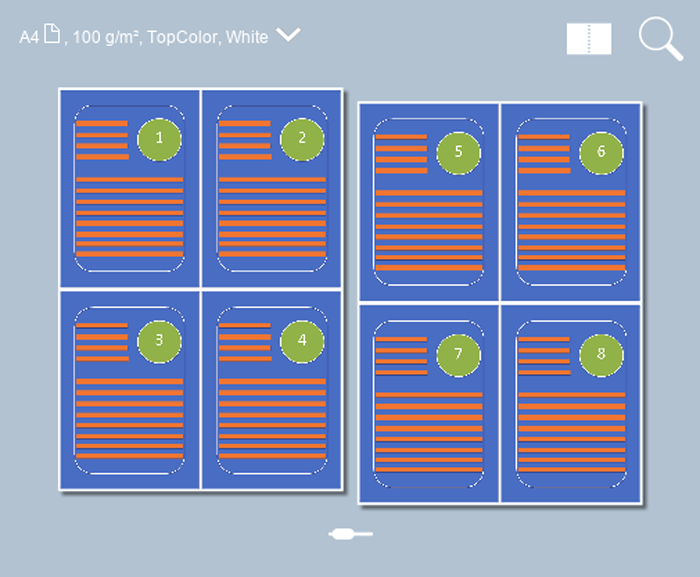 Voorbeeld van inslag van de optie en (velweergave)
Voorbeeld van inslag van de optie en (velweergave) |
|
|
Geef op of u een document wilt vouwen: één keer om een boekje te maken, twee keer om een Quarto-document te maken en drie keer om een Octavo-document te maken. De vellen van het boekje worden zo afgedrukt dat de pagina's van het gevouwen document op volgorde worden weergegeven. 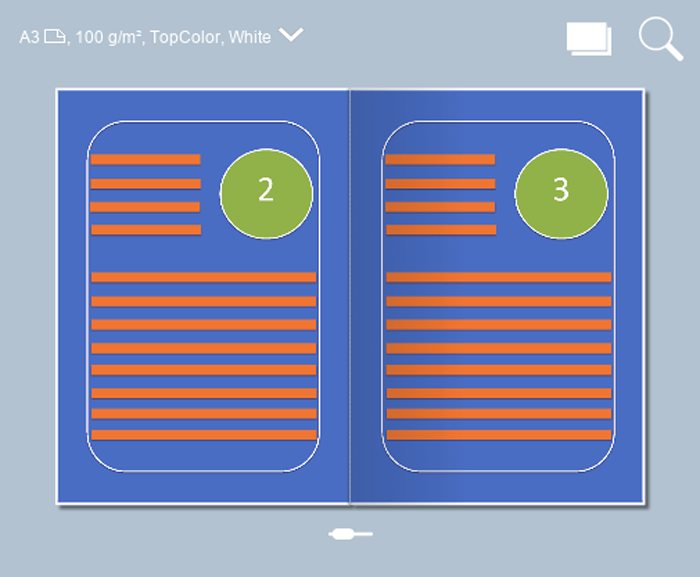 Voorbeeld van inslag van A4-document op A3-materiaal met de optie (documentweergave)
Voorbeeld van inslag van A4-document op A3-materiaal met de optie (documentweergave) |
|
|
Dezelfde pagina meerdere keren op een vel Geef op of u dezelfde bronbestandspagina meerdere keren op een documentpagina wilt afdrukken 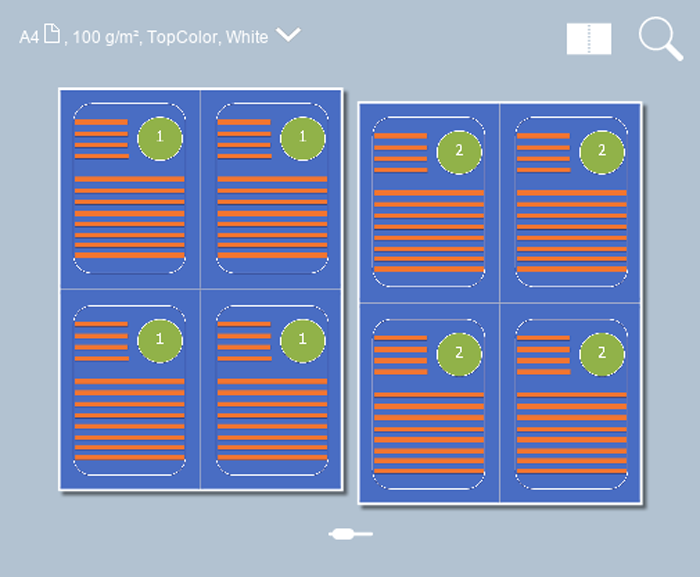 Voorbeeld van inslag van de optie en (velweergave)
Voorbeeld van inslag van de optie en (velweergave) |
|
[Zoomen] |
Schaalfactor Geef op of u het beeld wilt schalen op basis van het papierformaat of de zoomfactor handmatig wilt instellen (25-400%). 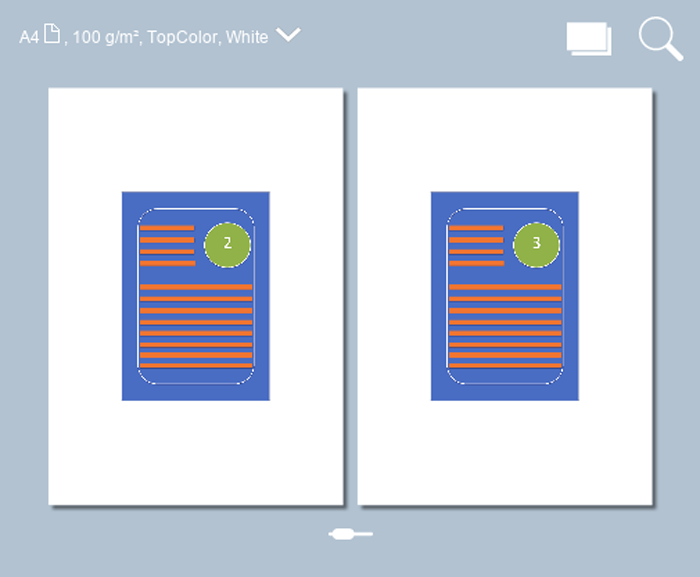 Voorbeeld van inslag van de optie (documentweergave)
Voorbeeld van inslag van de optie (documentweergave) |
|
[Uitlijnen] |
Uitlijning van de afbeelding op een locatie op het vel Geef op hoe u het beeld op het vel wilt uitlijnen: met een hoek, zijde of het midden van een vel. 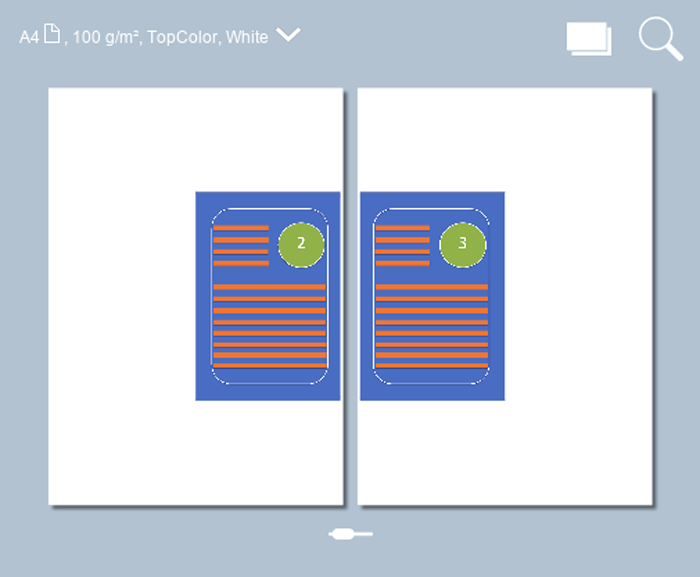 Voorbeeld van de inslag van de optie en (documentweergave)
Voorbeeld van de inslag van de optie en (documentweergave) |
|
|
Margeverschuiving in het brondocument Geef op of u de marge van het brondocument wilt verschuiven om meer ruimte vrij te maken bij de inbindranden, met een maximale verschuiving van 100 mm (3,94 inch). 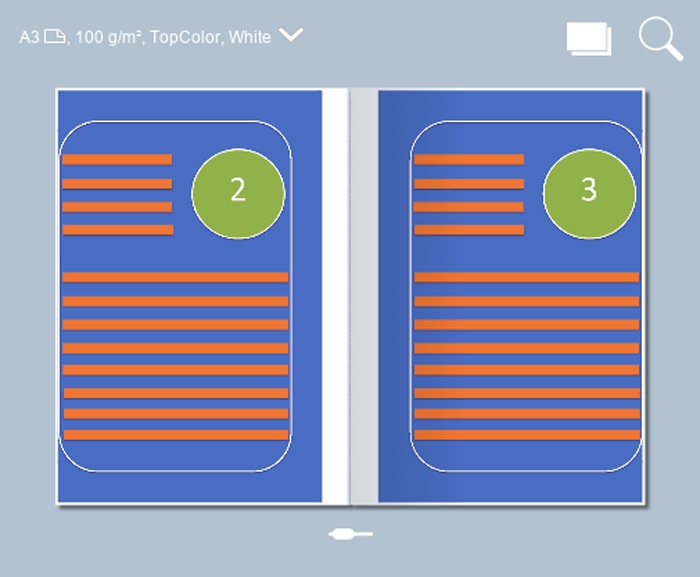 Voorbeeld van inslag van A4-document op A3-materiaal met de optie [Boekje] en [Verschuiving marge] (documentweergave)
Voorbeeld van inslag van A4-document op A3-materiaal met de optie [Boekje] en [Verschuiving marge] (documentweergave) |
|
|
Beeldverschuiving op het vel Geef op of u het beeld wilt verschuiven op het vel, met een maximumverschuiving van 100 mm (3,94 inch). 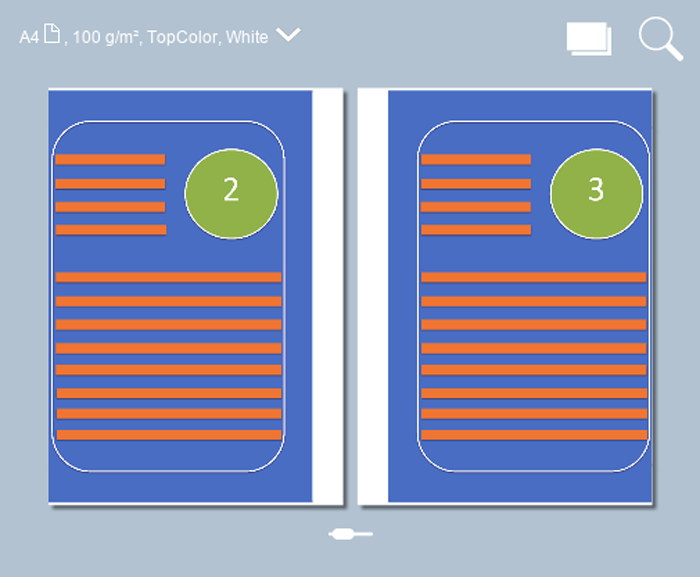 Voorbeeld van inslag met de optie en (documentweergave)
Voorbeeld van inslag met de optie en (documentweergave) |
|
[Kantlijn wissen] |
De marge van het document wissen Geef op of u de marges van het beeld wilt wissen. Wanneer u de optie Kantlijn wissen aanpast, wist u delen van het beeld, met een maximum van 100 mm (3,94 inch). 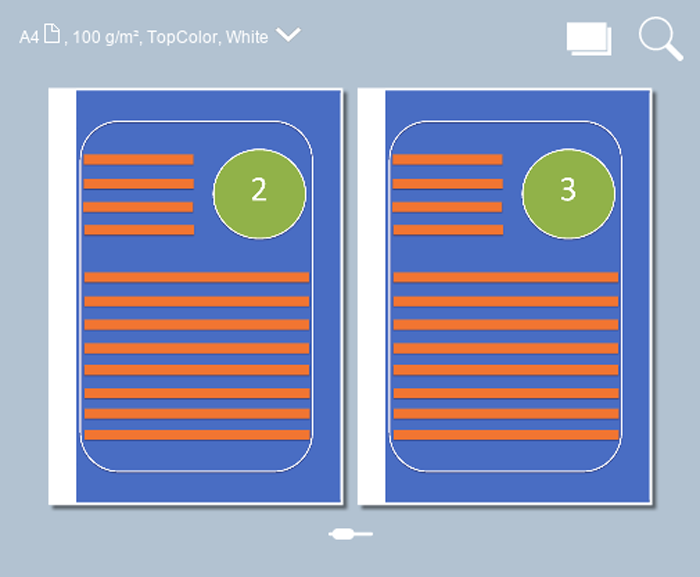 Voorbeeld van inslag met de optie [Kantlijn wissen] (documentweergave)
Voorbeeld van inslag met de optie [Kantlijn wissen] (documentweergave) |
|
Opdrachtinstelling |
Wat u kunt definiëren |
|---|---|
|
[Afdrukuitvoer] → [Uitvoerlade] |
Uitvoerlade Geef op welke uitvoerlade moet worden gebruikt. De geselecteerde afwerkingsmethode kan een bepaalde uitvoerlade vereisen:
|
|
[Afdrukuitvoer] → [Sorteer] |
Sorteermethode Geef op hoe u de uitvoer wilt sorteren, [Per pagina] of [Per set] |
|
[Afdrukuitvoer] → [Wisselend stapelen] |
Stapelmethode Geef op of u wel of niet wisselend wilt stapelen. Wisselend stapelen is afhankelijk van het actieve workflowprofiel. |
|
[Afdrukuitvoer] → [Geavanceerde instell.] |
Afleveringsmethode Geef de aflevermethode van de vellen in het opvangblad van uw keuze op:
|
|
Opdrachtinstelling |
Wat u kunt definiëren |
|---|---|
|
[Afbeelding aanpassen] |
Aanpassing van CMYK-waarden op opdrachtniveau Pas de CMYK-curves zo nodig aan op opdrachtniveau. Het PRISMAsync Print Server-kleurbeheer en de afdrukengine zorgen voor een optimale kleurweergave op het materiaal dat u gebruikt. Soms wilt u CMYK-waarden mogelijk echter op opdrachtniveau bewerken voor een beter resultaat. |
|
|
Selectie van de kleurvoorinstelling Selecteer zo nodig een standaard kleurvoorinstelling voor de opdracht:
|
|
|
Definitie en aanpassing van de kleurvoorinstelling Pas de kleurinstellingen van de geselecteerde kleurvoorinstelling aan en sla de kleurvoorinstelling zo nodig op. De kleurvoorinstellingen worden ook gemaakt in de Settings Editor. |
|
:
|
Invoerprofiel en rendering intent Geef op welke invoerprofielen en rendering intents u wilt gebruiken. Daarnaast kunt u opgeven of ingesloten profielen en rendering intents moeten worden genegeerd. Voor CMYK kunt u opgeven of in het kleurbeheersysteem pure proceskleuren behouden moeten blijven of standaardregels voor kleurbeheer moeten worden aangehouden. |
|
|
Steunkleur zoeken Geef op of u de steunkleurtabel wilt gebruiken waarin standaardsteunkleuren en aangepaste steunkleuren worden opgeslagen. Steunkleuren worden beheerd in de Settings Editor, maar kunnen ook worden toegevoegd met de steunkleureditor. |
|
|
Rasters selecteren Geef op of u de standaardselectie van de rasters wilt wijzigen:
|
|
|
Andere kleurvoorinstellingen Er zijn verschillende andere kleurinstellingen, elk voor een bepaalde situatie:
|
|
|
Printresolutie Geef de afdrukresolutie op. |
|
|
Kleurpatches op de afgedrukte uitvoer Geef op of u een extra kleurbalk van kleurpatches op de afgedrukte uitvoer wilt afdrukken om de inktdichtheid, de korreligheid en het contrast te controleren. Kleurbalken worden gemaakt in de Settings Editor. |
|
|
Waarden van gebruikte kleurinstellingen op de afgedrukte uitvoer Geef op of u de waarden van de gebruikte kleurinstellingen wilt afdrukken op de afgedrukte uitvoer. Informatiebalken worden gemaakt in de Settings Editor. |
|
|
Aanpassingen van afdrukkwaliteit Er zijn verscheidene instellingen beschikbaar om de afdrukkwaliteit aan te passen:
|
|
|
Paginanummering Geef op of documenten met paginanummers moeten worden afgedrukt. |
|
Opdrachtinstelling |
Wat u kunt definiëren |
|---|---|
|
[Inbinden] |
Inbindmethode Geef op hoe uw document moet worden ingebonden. |
|
[Vouwen] [Rillen] |
Vouw- of rilmethode Geef op hoe de afgedrukte documenten moeten worden gevouwen of gerild. |
|
[Snijden] |
Bijsnijdmethode Geef op hoe de afgedrukte documenten moeten worden bijgesneden. |
|
[Ponsen] [Perforeren] |
Pons- of perforatiemethode Afhankelijk van de geïnstalleerde ponsset selecteert u de methode voor ponsen of perforatie. |